ps画笔工具怎么用
来源:网络收集 点击: 时间:2024-05-12【导读】:
本经验介绍了画笔工具的使用方法,包括设置“大小”、“硬度”、“笔刷形状”、“不通明度”的使用。希望对你有帮助。品牌型号:联想小新Air14Plus系统版本:Windows10软件版本:Photoshopcs6方法/步骤1/7分步阅读 2/7
2/7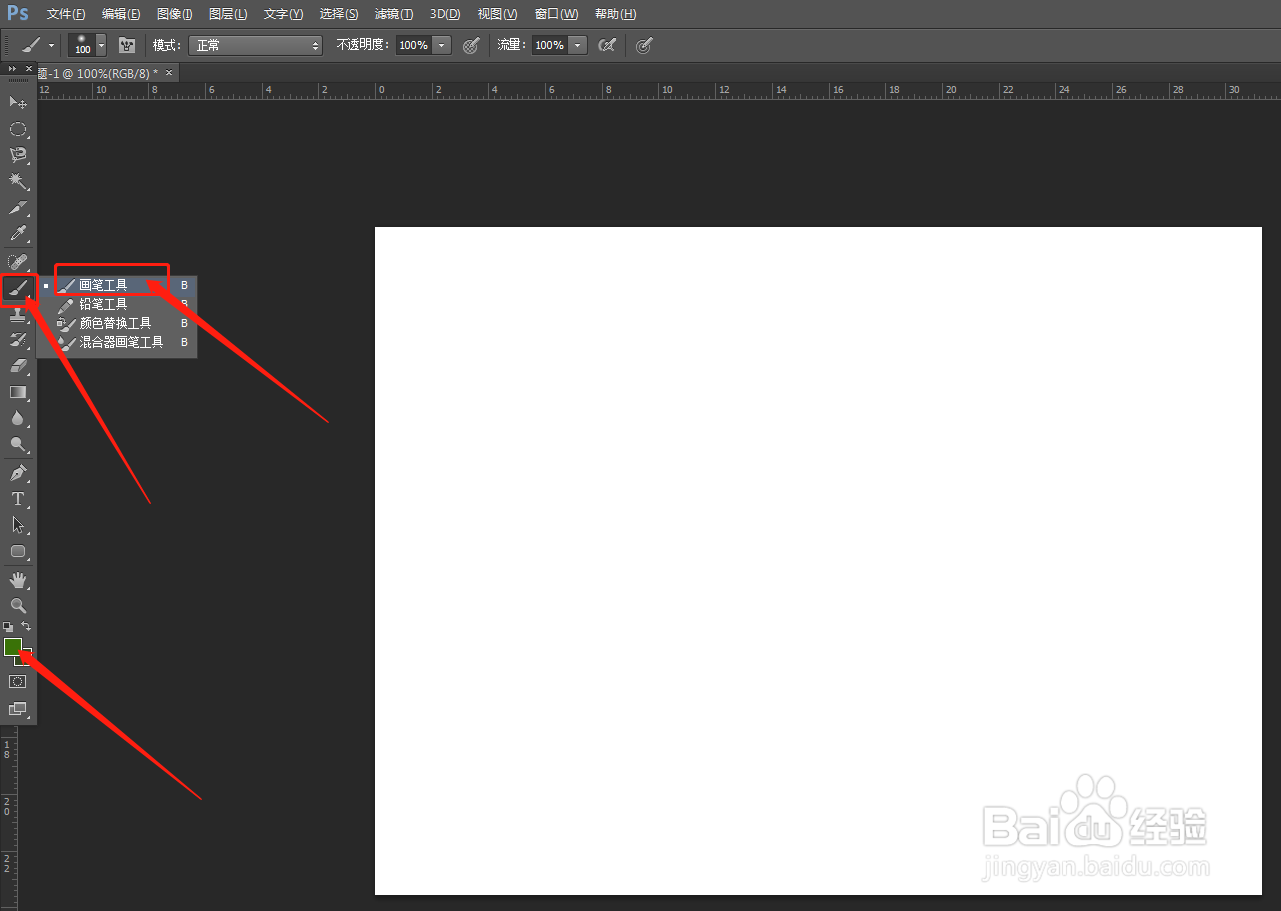 3/7
3/7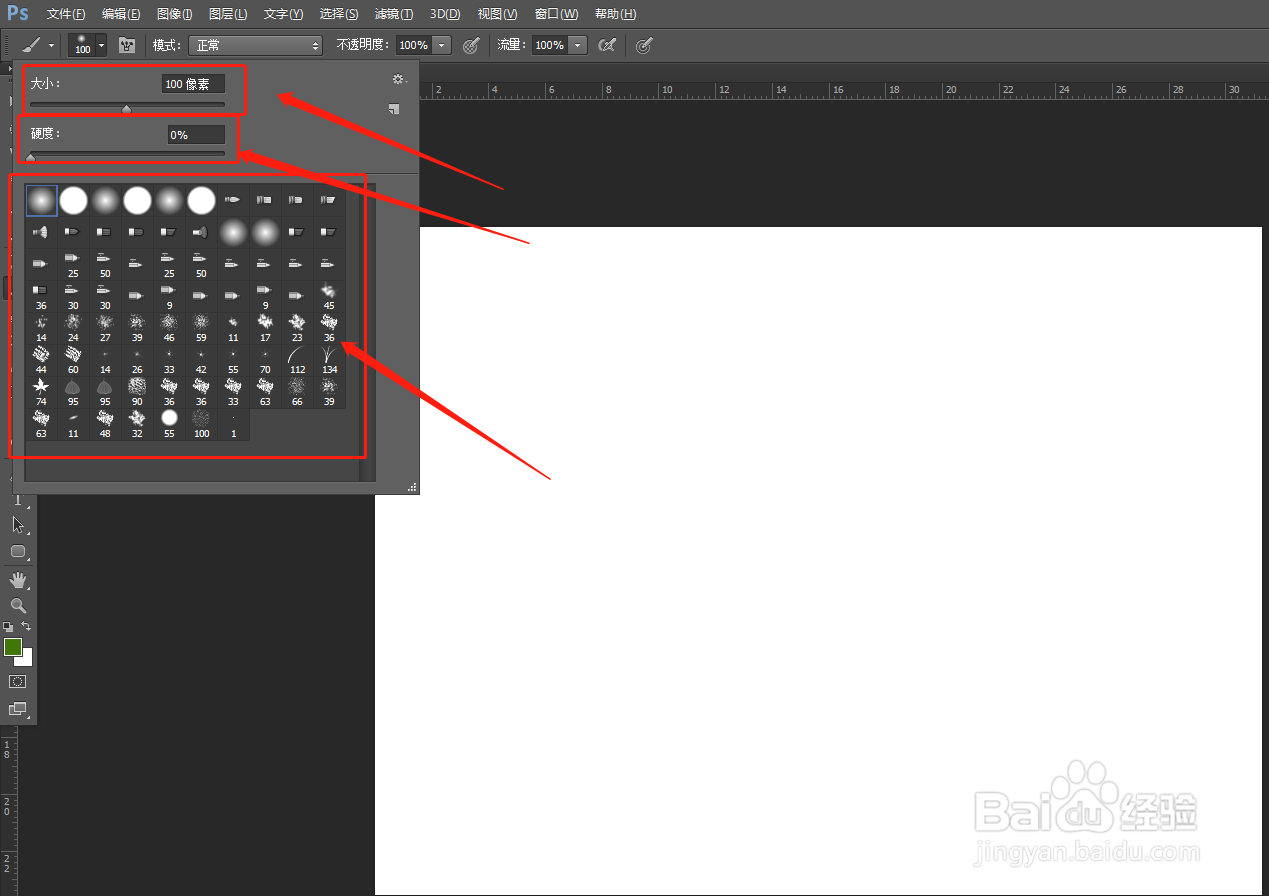 4/7
4/7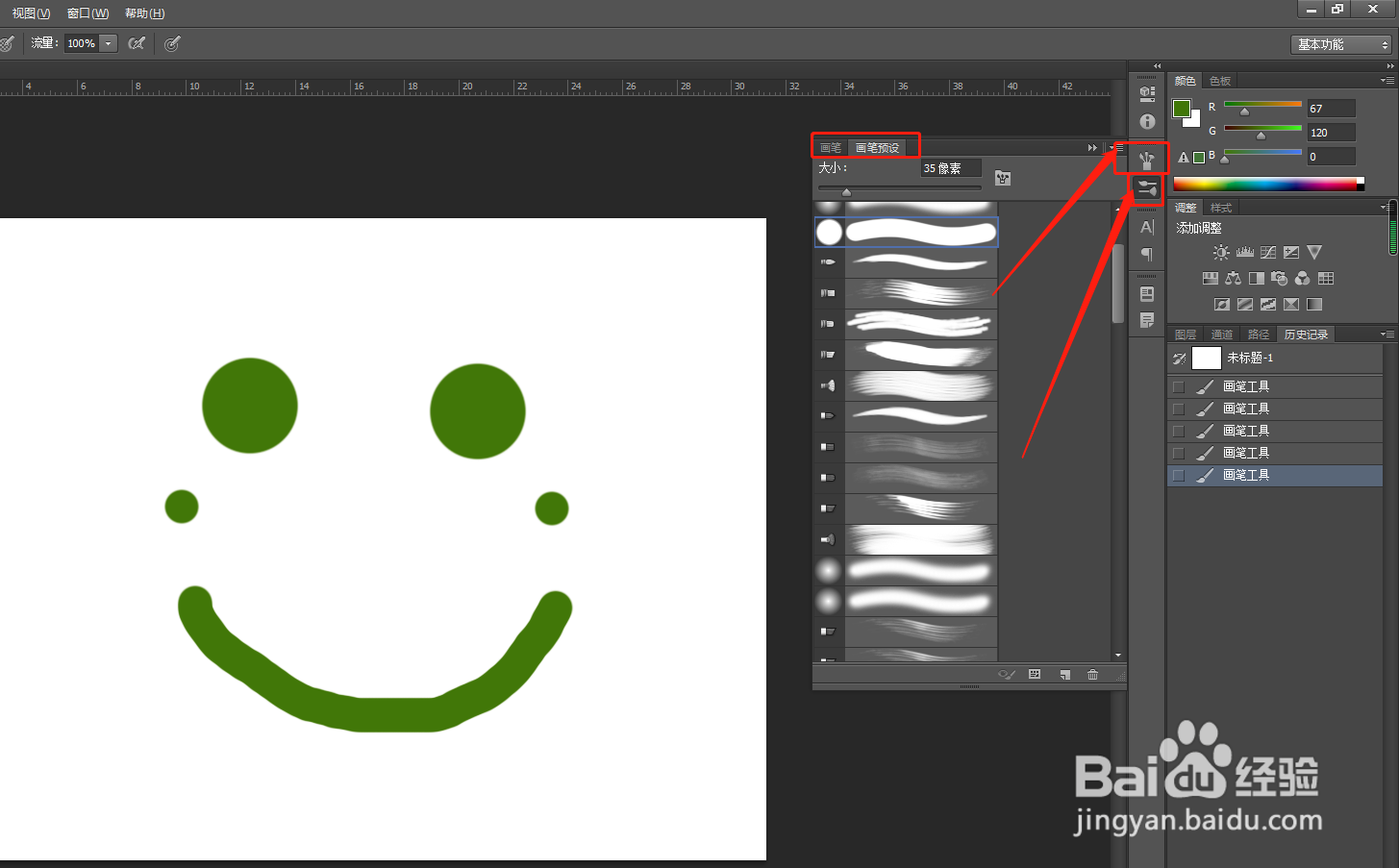 5/7
5/7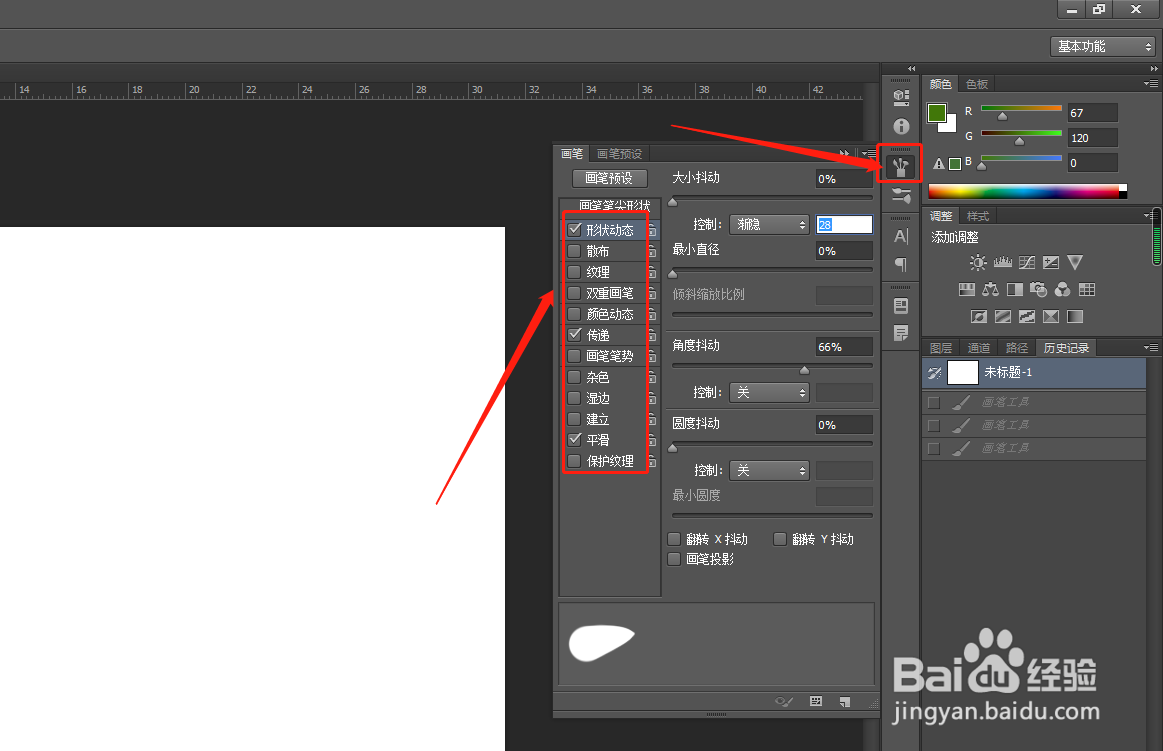 6/7
6/7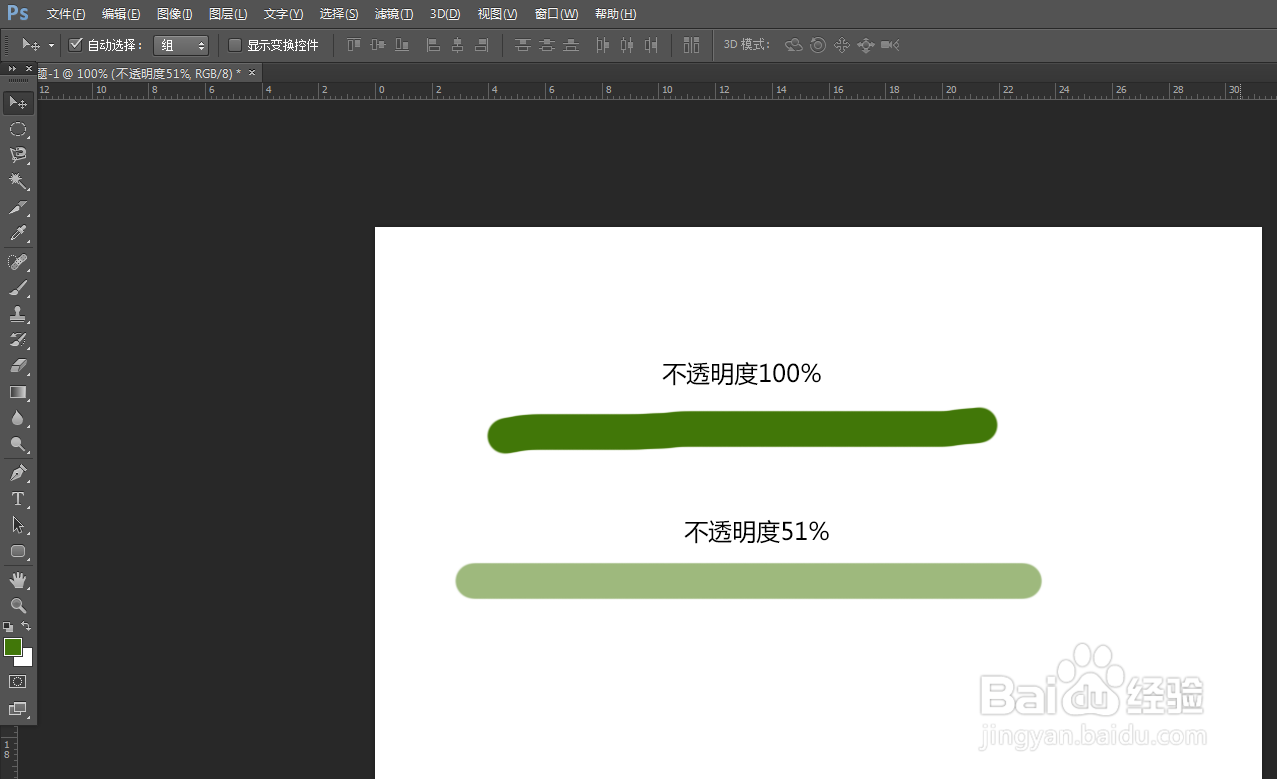 7/7
7/7
新建空白画布
打开ps,点击“文件”——“新建”,新建一张空白画布。
 2/7
2/7选择画笔工具
在ps左侧工具栏第八个工具上面右击鼠标,打开选择菜单,找到画笔工具,点击它。画笔工具画的是前景色,我们设置ps中前景色为自己想要的颜色。
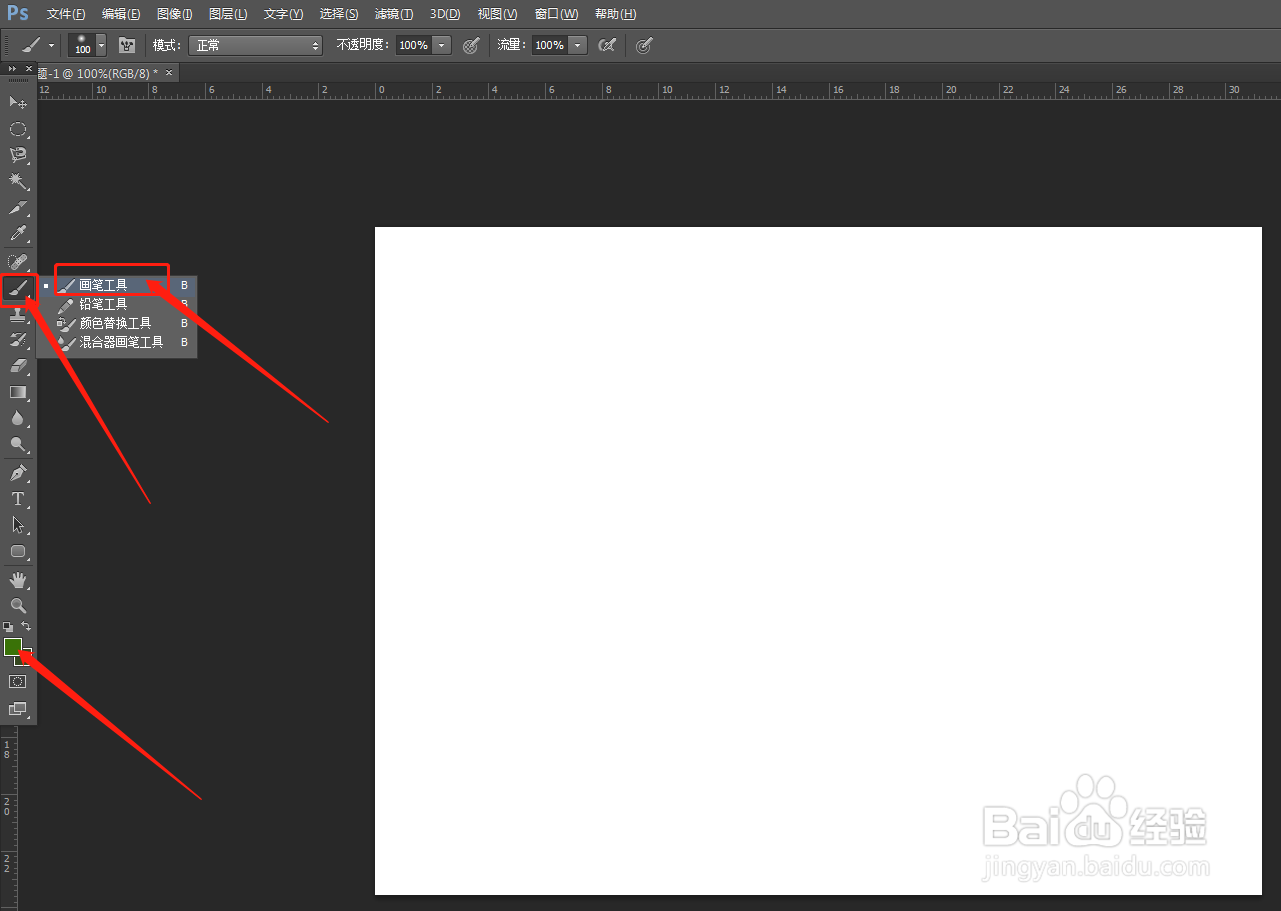 3/7
3/7设置画笔的“大小”、“硬度”、还有“笔刷形状”
在属性栏设置画笔的大小、硬度还有形状,画笔的大小决定画线的粗细;画笔的硬度决定边缘的柔和度;笔刷形状决定画线的样式。
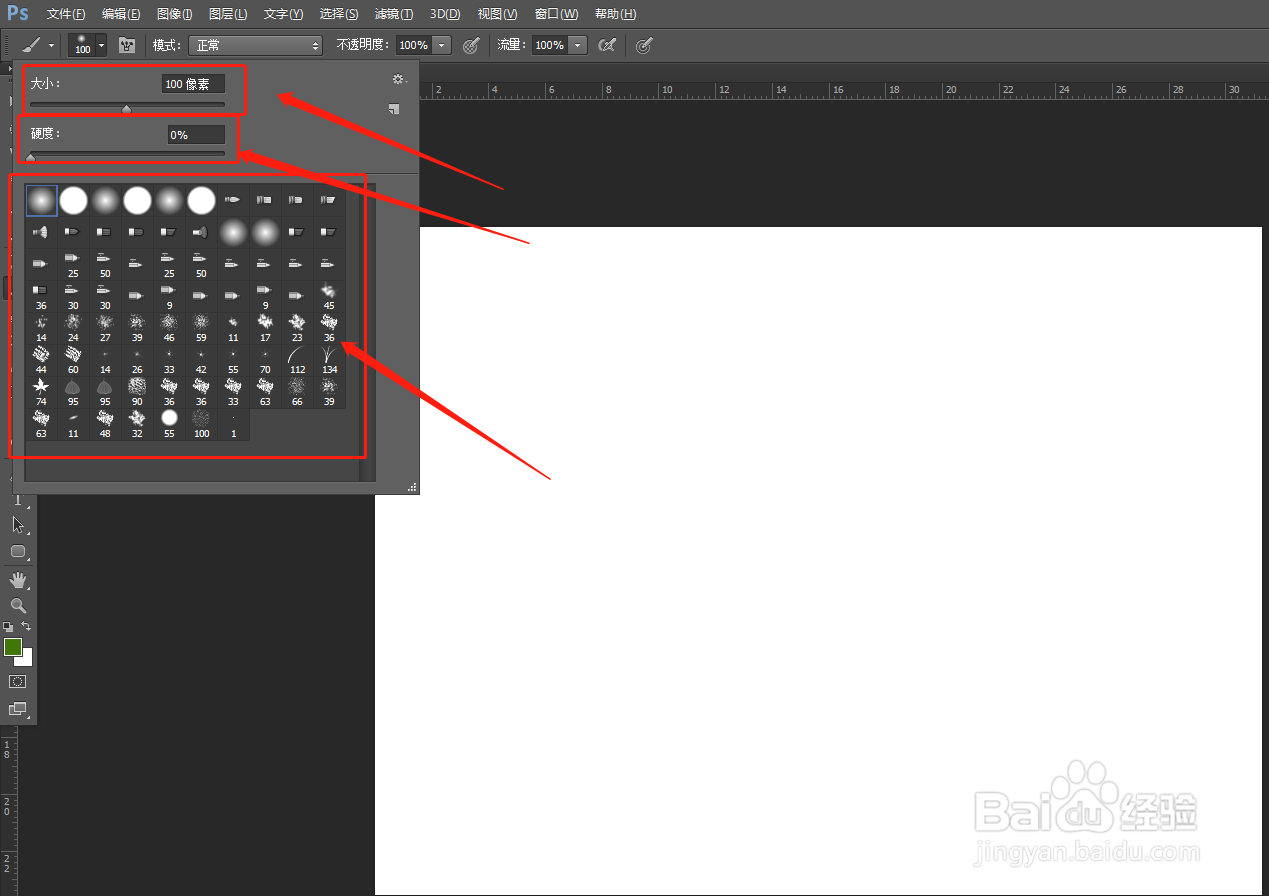 4/7
4/7打开画笔预设
我们还可以在右边打开画笔预设,从画笔预设里可以选择自己需要的笔刷。选好笔刷后,在画布上面用鼠标画即可(按住shift键可以画直线)。
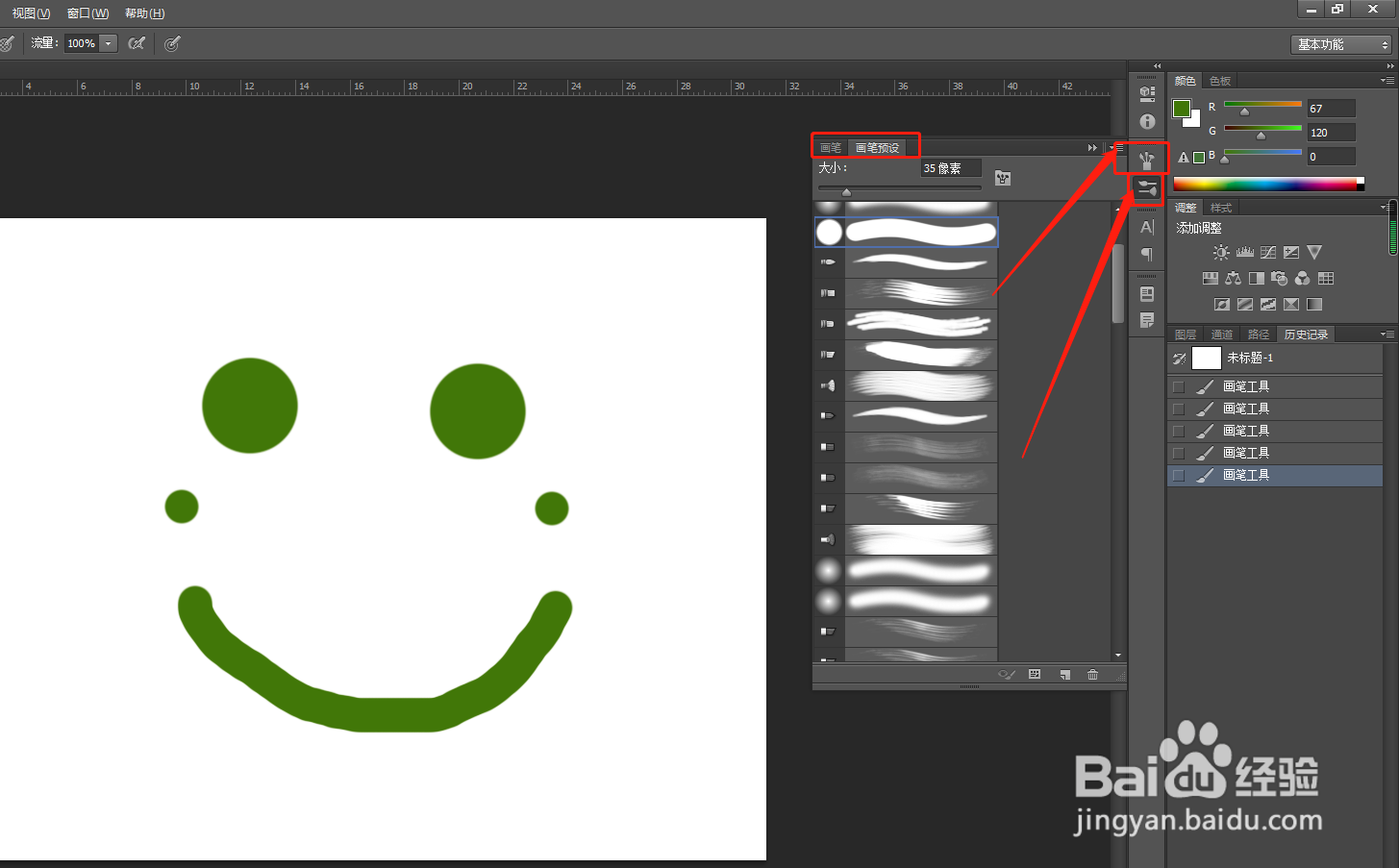 5/7
5/7打开画笔
点击ps右侧这个图标打开画笔,这里可以设置画笔的一些参数。
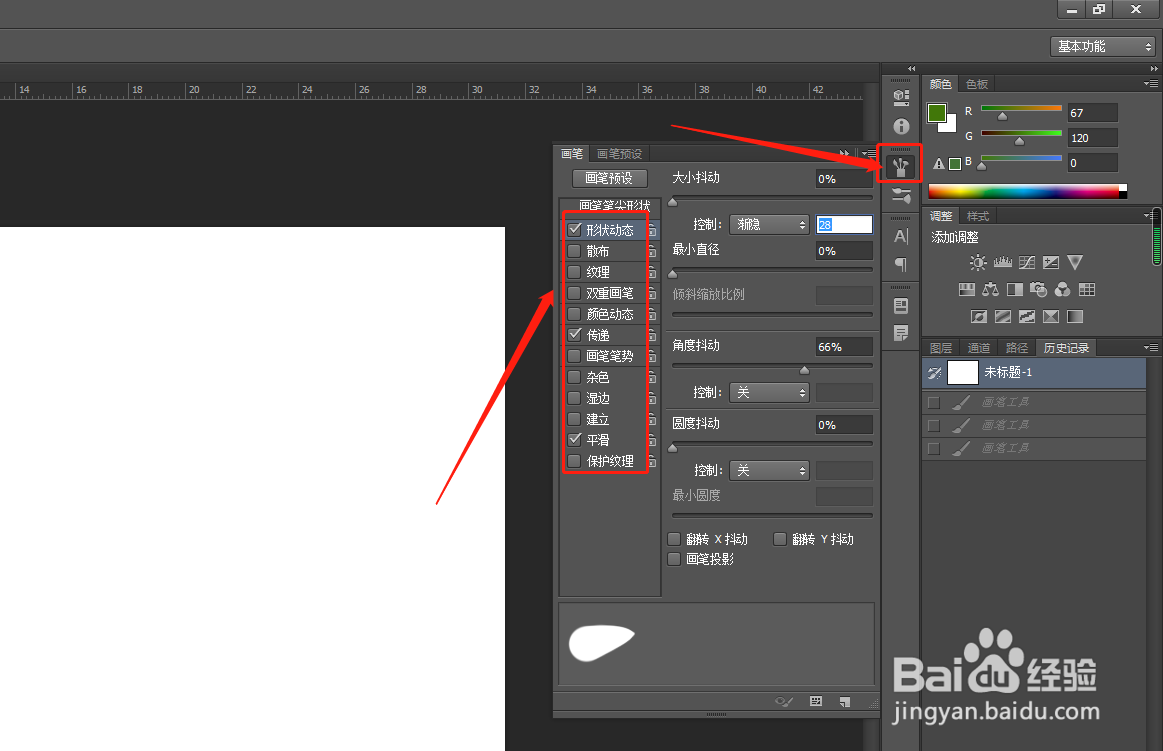 6/7
6/7设置画笔透明度
顶部属性栏,可以通过百分比设置画笔的不透明度。
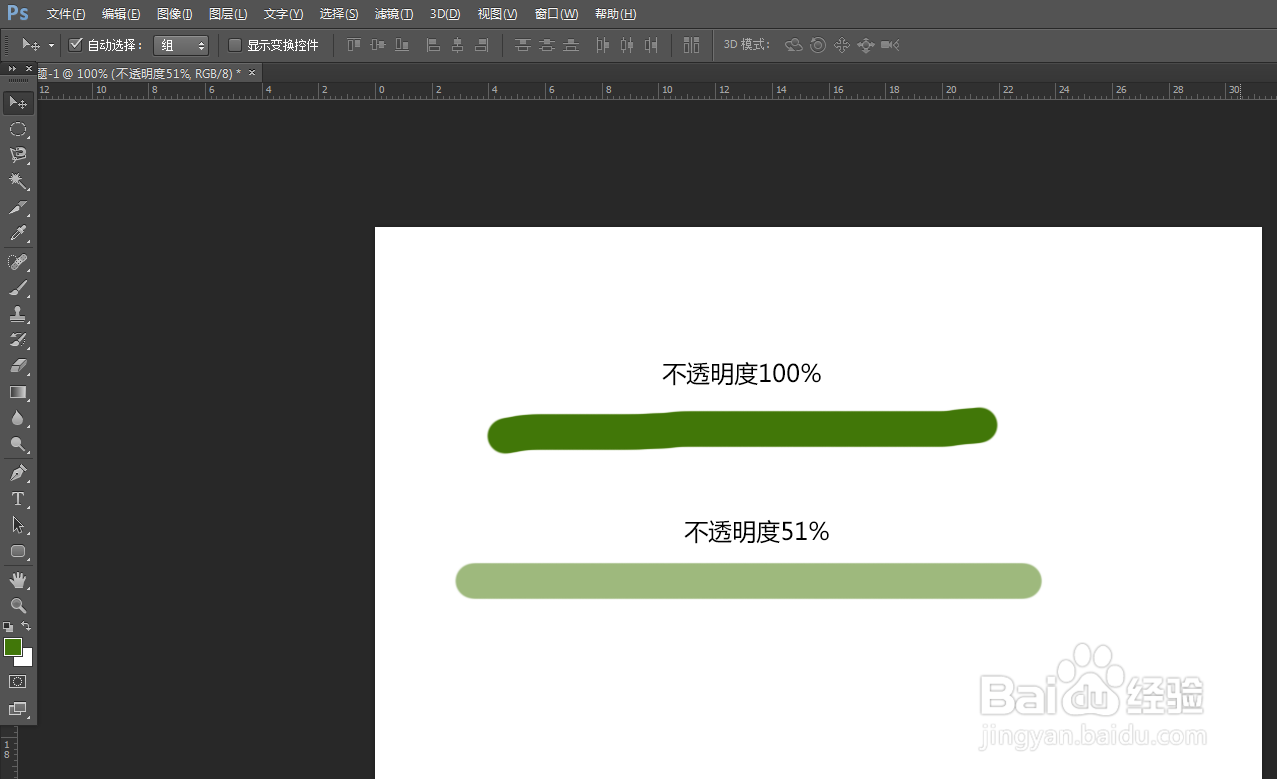 7/7
7/7总结:
1、新建一张空白画布。
2、点击左侧工具栏的“画笔工具”。
3、在顶部属性栏可以设置画笔的“大小”、“硬度”、“笔刷形状”、“不通明度”。
4、在ps右侧可以打开画笔面板和画笔预设面板。画笔面板可以设置画笔的参数,画笔预设面板可以设置笔刷的形状。
画笔工具怎么用版权声明:
1、本文系转载,版权归原作者所有,旨在传递信息,不代表看本站的观点和立场。
2、本站仅提供信息发布平台,不承担相关法律责任。
3、若侵犯您的版权或隐私,请联系本站管理员删除。
4、文章链接:http://www.1haoku.cn/art_745443.html
 订阅
订阅